Jak włączyć i używać aplikacji iCloud Drive w iOS 9
Przed iOS 9 żadna opcja oparta na iOS nie jest dostępnaprzeglądaj dysk iCloud, co dla wielu jest frustracją. Najważniejszą wiadomością jest to, że iOS 9 i nowszy iOS 10/11 oferuje opcjonalną aplikację iCloud Drive, która znacznie ułatwia dostęp do plików iCloud Drive. Ale aplikacja iCloud Drive nie pojawia się automatycznie. Musisz to ustawić w ustawieniach iPhone'a. Teraz zobaczysz, jak włączyć i korzystać z aplikacji iCloud Drive w iOS 9. Czytaj dalej.
Jak włączyć aplikację iCloud Drive na iOS 9
Krok 1
Otwórz Ustawienia na iPhonie lub iPadzie, dotknij kategorii iCloud i dotknij „iCloud Drive”.
Krok 2
Zaloguj się do swojego konta iCloud, jeśli jeszcze tego nie zrobiłeś.
Krok 3
Upewnij się, że „iCloud Drive” jest włączony, jeśli niejuż to zrobiłem. Następnie włącz opcję „Pokaż na ekranie głównym”. Ikona iCloud Drive pojawi się na ekranie głównym i możesz uruchomić tę aplikację jak każdą inną.

Przeglądaj i otwieraj pliki w aplikacji iCloud Drive
- Gdy chcesz przeglądać pliki, otwórz iCloudAplikacja Drive. Zawsze będą aktualne z bieżącymi plikami przechowywanymi na koncie iCloud Drive. Tutaj możesz zapoznać się ze strukturą folderów i plikami zawartymi w każdym folderze.
- Po znalezieniu pliku, który chcesz otworzyć, dotknijto. Zostanie otwarty podgląd, a plik rozpocznie się pobieranie lokalnie na urządzenie. Jeśli chcesz otworzyć plik i edytować go w aplikacji, kliknij przycisk Udostępnij. Zostaną wyświetlone kompatybilne aplikacje, które mogą otworzyć plik, więc po prostu wybierz tę, którą chcesz.

Edytuj pliki w aplikacji iCloud Drive
Chociaż nie można edytować bezpośrednio z iCloudAplikacja Drive, możesz eksportować lub przenosić pliki do aplikacji, które umożliwiają edycję. Na przykład, jeśli jesteś właścicielem Pages, możesz stuknąć i przytrzymać plik Pages w iCloud, skopiować go do aplikacji Pages i rozpocząć edycję bezpośrednio z urządzenia. Ponownie, nie możesz faktycznie edytować pliku na iCloud Drive, ale musisz go skopiować na Pages lub inną dostępną aplikację, aby dokonać edycji.
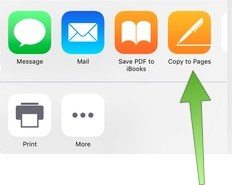
Zmień nazwę, przenieś i usuń pojedyncze pliki w aplikacji iCloud Drive iOS 9
Zmiana nazwy, przeniesienie lub usunięcie pliku jest bardzo łatwa. Stuknij i przytrzymaj plik. zobaczysz menu z 4 opcjami: Usuń, Zmień nazwę, Informacje, Więcej. Po dotknięciu opcji Informacje otworzy się ekran z tekstem pliku, wraz z pełnym tytułem, typem pliku, rozmiarem i innymi informacjami. Jeśli klikniesz opcję Więcej w menu dla pliku, będziesz mieć możliwość udostępnienia elementu, zmiany jego nazwy lub przeniesienia go do folderu.

Jak widać z powyższego, zarządzanie plikami i folderami w aplikacji iCloud Drive jest dość łatwe. Aby uzyskać więcej informacji na temat systemu iOS 9/10/11, możesz być także zainteresowany:
Top 15 problemów z uaktualnieniem do iOS 9 i jak je rozwiązać








